-Метки
PNG gif photoshop psd автомобиль алфавит анимация бабочки видеоуроки всё для фотошопа девочки девушки дети календари 2014 календари детские календари для фотошопа календари скачать кисти клипарт клипарт png клипарт бумага клипарт на прозрачном фоне клипарты котики надписи новый год пасхальные яйца пасхальный кролик плагины праздники программы прозрачный фон рамки рамки для фотошопа рамочка от я ни ева свадебный скачать бесплатно скачать с depositfiles скачать с hitfile скачать с turbobit скрап-набор стили фш уроки фотошоп уроки фотошопа уроки-всем фильтры фоны фотошоп цветы шрифты
-Рубрики
- Фотошоп.Уроки и советы (155)
- SOS (7)
- от ПЧ (2)
- PSD-исходники (23)
- GIF (34)
- ангелы (8)
- бабочки (49)
- бордюры (3)
- ведьмочки, маги (21)
- Видео-уроки (8)
- Виньетки (2)
- Градиенты (4)
- Графичские редакторы, программы-онлайн, полезные п (70)
- двое (2)
- девушки (83)
- детки (54)
- детский клипарт (26)
- живой мир (24)
- завитушки, уголки (29)
- Загрузка изображений (9)
- здания (3)
- Календарные сетки, календари (8)
- Канцерярские принадлежности (14)
- Кисти (69)
- Клипарты (207)
- клипарт от Gala-Feya (3)
- крылья (3)
- ленточки, бантики (6)
- Маски (19)
- мебель, интерьер (1)
- Плагины (30)
- посуда (5)
- праздник (57)
- природа (22)
- разделители (11)
- Рамки (119)
- свечи, огонь (3)
- Скачать фотошоп (8)
- скрап-наборы (52)
- Стили (23)
- Текстуры, узоры (24)
- транспорт (5)
- украшения (33)
- Уроки разные, полезные (47)
- феи (10)
- Фоны (216)
- фоны бесшовные (паттерны) (35)
- цветы (35)
- Шаблоны (19)
- Шрифты (42)
- Экшены (60)
- юноши (5)
-Приложения
- ТоррНАДО - торрент-трекер для блоговТоррНАДО - торрент-трекер для блогов
 ОткрыткиПерерожденный каталог открыток на все случаи жизни
ОткрыткиПерерожденный каталог открыток на все случаи жизни Я - фотографПлагин для публикации фотографий в дневнике пользователя. Минимальные системные требования: Internet Explorer 6, Fire Fox 1.5, Opera 9.5, Safari 3.1.1 со включенным JavaScript. Возможно это будет рабо
Я - фотографПлагин для публикации фотографий в дневнике пользователя. Минимальные системные требования: Internet Explorer 6, Fire Fox 1.5, Opera 9.5, Safari 3.1.1 со включенным JavaScript. Возможно это будет рабо СтенаСтена: мини-гостевая книга, позволяет посетителям Вашего дневника оставлять Вам сообщения.
Для того, чтобы сообщения появились у Вас в профиле необходимо зайти на свою стену и нажать кнопку "Обновить
СтенаСтена: мини-гостевая книга, позволяет посетителям Вашего дневника оставлять Вам сообщения.
Для того, чтобы сообщения появились у Вас в профиле необходимо зайти на свою стену и нажать кнопку "Обновить кодыТаблица названий и кодов стран мира
кодыТаблица названий и кодов стран мира
-ТоррНАДО - торрент-трекер для блогов
Делюсь моими файлами
Скачал и помогаю скачать
Жду окончания закачки
- Наше - Закрытый показ. Фильм Джульетто Кьезы "9/11. Расследование с нуля" (Джульетто Кьеза) [2008г.]
- Windows, Linux, Unix, и другие ОС - Windows XP Professional SP3 PLUS (X-Wind) by YikxX, RUS, VL, x86 [версия 3.6, SATA-DRV Advanced, DVD Full Edition] (22.02.2011) 3.6 DVD Full Edition (22.02.2011) [2011г.]
-Я - фотограф
бабочки 1
-Стена

| Gala-Feya_and_Photoshop написал 11.08.2009 01:27:56: Решила создать в сообществе стену.Можете писать.Добро пожаловать
|
-Друзья
-Постоянные читатели
Dana_Dana_67 Elena_Gati IrchaV KNataliV Kantemirova_Irina Ketevan Lady_X_Lady_X Laticia Lina_Frans Ludusyk Lyubava56 Mlena Nadegda910 Nina_Stavitskaya Phoenix_SB Serdoliks Stephanya Valentina47 Violetta_XXX fabiana777 foglia helen-ka ionela30 irinaliza konsyltacii_Investment_objects lbfyf marinapetrova1950 natali120654 nina-kursk2 pani_helenka viktoriy5908 Анютка_Чародейка Белова_Наталья Виктория_Петровна Елена_Терентьева_Сани Инноэль Любовь_Кочергина Люмлия МАШЕНЬКА-Я Марианна-Осень Н_И_КА Ольга-Мираж СВЕЧАНКА СТРОГАЯ62 Странник_1986 Таня_Ализаде Татка-Татьяна Тетежка джафара мила0507
-Сообщества
Участник сообществ
(Всего в списке: 4)
Кисти_для_Фотошопа
brushes-textures-fonts
Clipart
Photoshopia
Читатель сообществ
(Всего в списке: 3)
_Все_для_Вас_
Скрап_набор
Photoshopinka
-Статистика

|


 |
 |
 |
 |
 |
 |
 |
 |
 |
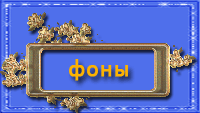 |
 |
 |
 |
 |
 |
 |
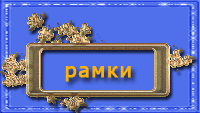 |
 |
 |
 |
 |
Урок - Background eraser (Фоновый ластик) |
| Инструмент Background eraser (Фоновый ластик) является неплохим подспорьем на начальных этапах изучения программы, когда нам нужно вырезать объект из фона. Существует и множество других способов, но этот на мой взгляд один из самых простых. Освоив эту методику в дальнейшем вы сможете сэкономить массу времени при удалении фона. Этот инструмент удобно использовать, когда имеется достаточно однородный фон. Для начала рассмотри настойки данного инструмента  На данном скриншоте видны следующие параметры данного инструмента 1.Tolerance(допуск)- этот параметр определяет какой цвет инструмент будет считать однородным, т.е чем больше параметр, тем больше оттенков выбранного цвета (крест курсора) инструмент будет принимать за однородные, и соответственно чем меньше параметр, тем меньше количество оттенков будет принято за однородное. Этот параметр нам может пригодиться если фон, который необходимо удалить будет с большим количеством разных оттенков. 2.Limits( границы) Discontiquos (несмежные)-удаление данного диапазона цветов, везде где он встретится на пути курсора. Contiquos ( смежные)-удаление выбранного цвета в областях смежных друг с другом Find edges (выделение краев)- то же самое, что и Contiquos, но при более точном сохранении контуров изображения. 3. Sampling(выборка)- определяет режим выбора удаляемого цвета (пиктограммы пипеток в левой части, нужный режим можно почитать наведя курсор на инструмент). Contiquos-удаляемый цвет определяется положением горячей точки при перемещении курсора. Режим используется для стирания разноцветных областей. Once (однократно)-цвет определяется в точке щелчка и не изменяется при перетаскивании курсора, т.е если нужно удалить однородный фон на небольшом участке. Background Swatch (фоновый образец)-удаление только областей содержащих фоновый цвет, определенных в палитре инструментов (по умалчанию это черный и белый квадраты в панели инструментов) Итак, приступим. 1. Откроем изображение с которым будем работать(File>open; Файл- открыть)  2. Для примера попробуем удалит фон(небо) при помощи выделения Magic wand(Волшебная палочка.  Результат скажем прямо никудышный. Конечно можно меняя Tolerance(допуск) при нажатой клавише Shift поочередно выделять необходимые области, но это трудоемкий процесс мы сделаем это качественнее и быстрее при помощи инструмента Background eraser (Фоновый ластик). Итак, выбираем инструмент Background eraser (Фоновый ластик), он находится в панели инструментов 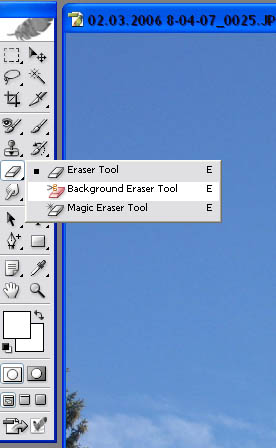 В наше случае лучше выбрать режим Discontiquos, что бы удалить выбранный цвет (голубой) там где он встретится на пути курсора, параметр Tolerance(допуск) оставляем по умолчанию(цвет неба у нас достаточно однородный), Sampling (выборка)- Contiquos, что бы нужный цвет ((голубой) удалялся по мере движения курсора). В этом режиме (Discontiquos) инструмент будет стирать фон определенный курсором там где он будет попадаться на пути. Цвет который удаляется определяется курсором (крест в центре кисти). Смотрим пример:  На скриншоте видно, что инструмент удалил фон в просветах листьев и хвои, то есть там где нам и было нужно. Установим больший диаметр кисти(клик правой кнопкой мыши на рисунке) и удалим фон далее  На этом скриншоте видно, что курсор удалил фон на всей области применения ( т.к у нас установлен режим Discontiquos), оставив не тронутыми сами деревья(так как они имеют отличный цвет от определенного курсором). Далее удаляем фон ведя курсором по цвету фона(т.к у нас установлен sampling (выборка)- Contiquos цвет который удаляется будет определятся по мере передвижения курсора вдоль деревьев), так что бы он захватывал области которые нужно удалить( просветы среди деревьев). Вот, что получится: 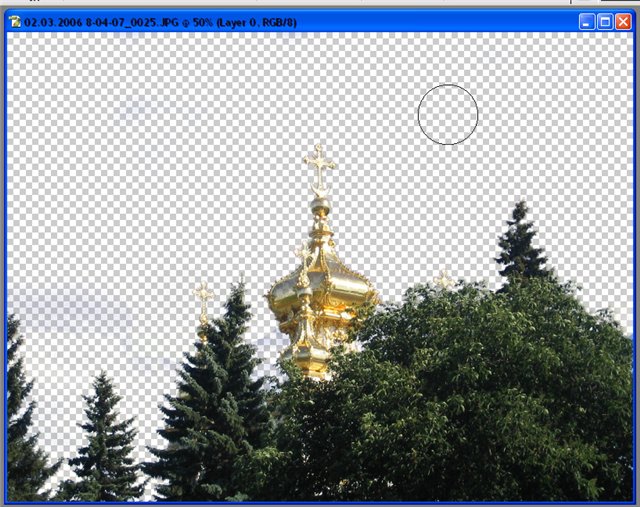 Если же мы установим режим Contiquos, то инструмент не удалит области которые «замкнуты», пример на скриншоте.  Данный режим может пригодиться если нам не нужно удаль фон который расположен внутри этих»замкнутых» областей. Таким образом очень удобно удалять фон, который хорошо контрастирует с изображением. Также данный инструмент является хорошей заменой фильтру Extract(Экстракция), который сложнее в применении. Таким же образом мы можем вырезать( при более менее однородном фоне) и волосы, что практически другими инструментами сделать невозможно( кроме фильтра Extract). Рассмотрим на примере, режим также оставляем Discontiquos Исходный рисунок: 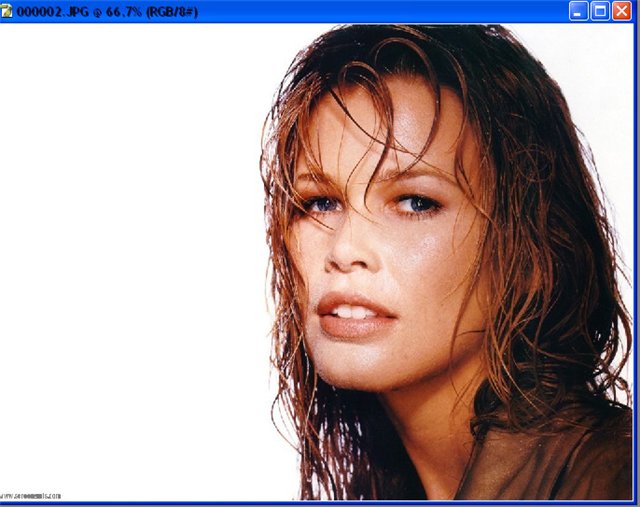 Результат: 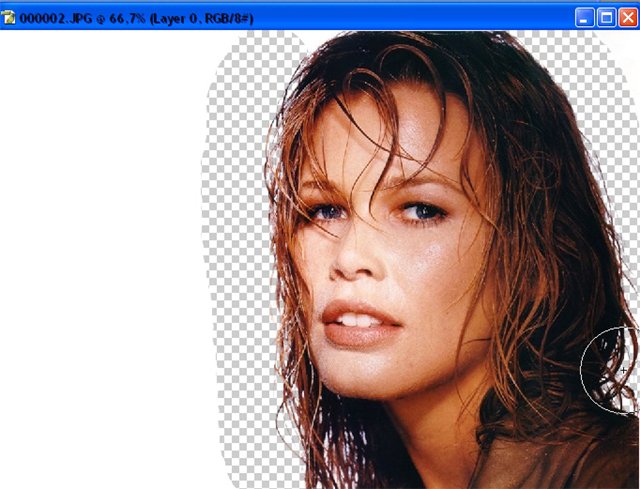 На этом все. Немного теории Замена пикселов прозрачными с помощью инструмента "Фоновый ластик" Инструмент "Фоновый ластик" позволяет стирать пикселы в слое до достижения прозрачности путем перетаскивания курсора. Это дает возможность стереть фон, сохраняя края объекта на переднем плане. Задавая различные параметры отбора образцов и допуска, можно управлять диапазоном значений прозрачности и резкостью границ. Если необходимо стереть фон объекта с неровными или тонкими краями, используйте команду "Извлечь". Инструмент "Фоновый ластик" подготавливает образец цвета из центра кисти, называемого также активной точкой, после чего удаляет этот цвет при каждом его обнаружении внутри кисти. Этот инструмент выполняет также извлечение цветов на краях любых объектов переднего плана, чтобы исключить появление видимых цветовых ореолов после того, как в дальнейшем этот объект переднего плана будет вставлен в другое изображение. Примечание. Инструмент "Фоновый ластик" переопределяет значение параметра блокировки прозрачности, установленное для слоя. 1 В палитре "Слои" выберите слой, содержащий области, которые необходимо стереть. 2 Выберите инструмент "Фоновый ластик" . 3 Щелкните образец кисти на панели параметров и установите параметры кисти во всплывающей палитре. • Выберите значения для параметров "Диаметр", "Жесткость", "Интервалы", "Угол" и "Форма". • Если используется чувствительный к нажиму цифровой планшет, выберите параметры в меню "Размер" и "Допуск", отвечающие за размер и допуск фонового ластика в ходе нанесения штриха. Выберите элемент "Нажим пера", чтобы определить соответствующий параметр в зависимости от нажима пера. Выберите элемент "Копировальное колесико", чтобы определить соответствующий параметр в зависимости от позиции координатного манипулятора пера. Выберите элемент "Отключить", если изменять размер или допуск не требуется. 4 На панели выбора параметров выполните следующие действия. • Выберите режим "Ограничения:" для стирания: "Все пикселы" для стирания цвета образца в любом месте, где он обнаруживается под кистью, "Смеж.пикс" для стирания областей, содержащих цвет образца и соединенных между собой, либо "Выделение краев" для стирания связных областей, содержащих цвет образца, с более полным сохранением резкости краев формы. • Для определения параметра "Допуск" задайте значение или перетащите ползунок. При низком допуске стирание ограничивается теми областями, цвет которых очень близок цвету образца. При высоком допуске происходит стирание более широкого диапазона цветов. • Выберите параметр "Основной цвет", чтобы предотвратить стирание тех областей, которые соответствуют основному цвету на панели инструментов. • Выберите параметр "Проба": значение "Непрерывно" позволяет непрерывно формировать образец цветов по мере перетаскивания курсора, значение "Однократно" позволяет стирать только области, содержащие цвет, на котором был впервые выполнен щелчок, а значение "Образец фона" предназначено для стирания только областей, содержащих текущий фоновый цвет. 5 Перетащите курсор по области, которую необходимо стереть. Курсор инструмента "Фоновый ластик" представлен в форме кисти с курсором-перекрестием, указывающим активную точку инструмента. |
Взяла ЗДЕСЬ
|
Понравилось: 1 пользователю
Тигры. Клипарт. Png. |
К 2010 году, году Тигра. Подборка тигров в png. Все без фона.



Все картинки увеличиваются (кликом по превью). Размер указан.
Дальше > > >
|
Винтаж. Рамки. |
Рамки из старинных фотоальбомов (19 век). (Vintage photo album 2)

Все картинки увеличиваются (кликом по превью), размер от 1024 пкс по большей стороне. Формат JPEG.
Дальше > > >
|
залить пост в сообщество из своего или другого дневника |
совет для тех ,кто не знал:)
как добавить ПОСТ))) в сообщество(В КОТОРОМ ВЫ УЧАСТВУЕТЕ) из своего дневника.
в своем дневнике нажимаете"новая запись" или "написать"
и справа выбирАЙте сообщество,в которое нужно залить картинкУ
ВАС ПЕРЕКИНЕТ СРАЗУ в то сообщество ,которое вы выбрали.
===============================================
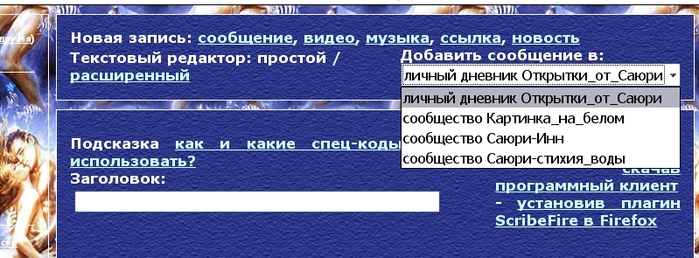
=======================
как добавить ПОСТ))) в сообщество(В КОТОРОМ ВЫ УЧАСТВУЕТЕ) из своего дневника.
в своем дневнике нажимаете"новая запись" или "написать"
и справа выбирАЙте сообщество,в которое нужно залить картинкУ
ВАС ПЕРЕКИНЕТ СРАЗУ в то сообщество ,которое вы выбрали.
===============================================
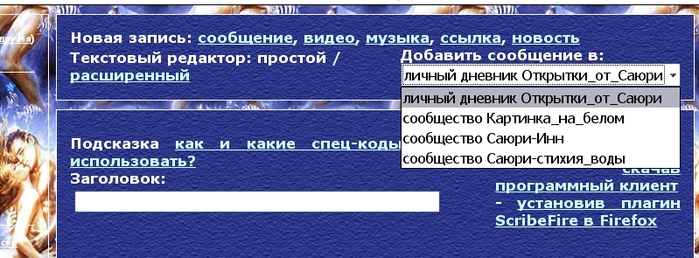
=======================
|
самая простая прога по созданию водных и природных осадков |
Nature Illusion Studio 2.73 (руссифицированная)
загрузила архив на эту прогу постом ниже. если не удаётся скачать с лиру,дала ссылку на депозит.. (я ее оттуда и скачивала)
в архиве.сама прога+ ключ на вечность +русификатор
==============
открываем выбранную Вами картинку
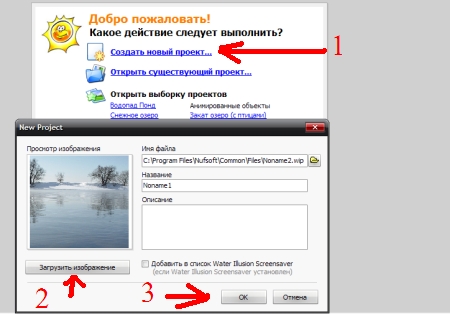
|
Уточнение на счет работы плагина всеми любимого Аlien skin Xenofex 2 |
урок № 12( три урока в одном)
Уточнение на счет работы плагина всеми любимого Аlien skin Xenofex 2
ПРОЗРАЧНОЕ СЕРДЕЧКО---ЦВЕТНЫЕ БЛЕСТЯШКИ--БЛЕСТЯШКА В ДВИЖЕНИИ(бегущая)
=================
ПРОЗРАЧНОЕ СЕРДЕЧКО

========================тук тукЧитать далее...
Уточнение на счет работы плагина всеми любимого Аlien skin Xenofex 2
ПРОЗРАЧНОЕ СЕРДЕЧКО---ЦВЕТНЫЕ БЛЕСТЯШКИ--БЛЕСТЯШКА В ДВИЖЕНИИ(бегущая)
=================
ПРОЗРАЧНОЕ СЕРДЕЧКО

========================тук тук
|
Феи. GIF |
|
Понравилось: 3 пользователям
Феи. GIF |
|
Понравилось: 2 пользователям
Феи. GIF |
|
Понравилось: 3 пользователям
Использование масок слоев |
Умелое использование масок слоев дает возможность очень быстро создавать коллажи и монтажи, а также легко сопрягать изображения, расположенные на разных слоях. Маска слоя определяет, какие области слоя будут прозрачными, а какие нет. При этом пиксели, из которых состоит изображение, остаются в целости и сохранности.
Чтобы создать маску слоя «с нуля», достаточно щелкнуть по кнопке Add Layer Mask (Добавить маску слоя), расположенной в нижней части палитры Layers (Слои). В результате рядом с миниатюрой изображения возникнет белый прямоугольник. Для маски слоя белый цвет обозначает непрозрачные области слоя, а черный прозрачные. Оттенки серого соответствуют полупрозрачным областям.
В качестве примера можно рассмотреть, как с помощью маски слоя можно быстро создать несложный коллаж.
Для создания монтажа потребуются как минимум две фотографии, которые несложно найти в ClipArt на компакт-диске. С помощью программы просмотра изображений их несложно поместить в документ Photoshop (см.рис.1).

Рис.1. Создание коллажа
Допустим, требуется поменять лицо первой девушки на лицо второй.
Верхний слой перекрывает нижний. Так как изображения имеют одинаковый размер, видимым является только верхний слой. Для того, чтобы взять лицо девушки с верхнего слоя, а все остальное с нижнего, нужно сделать прозрачным все изображение верхнего слоя, кроме лица. Сделать это можно несколькими способами, например, просто стереть ластиком все области на верхнем слое, не задевая при этом лица. Однако, стирая ластиком, будут безвозвратно потеряны пиксели, и после такой операции, в случае неудачи, придется повторять все сначала. Да и просто сложно сразу добиться хорошего эффекта. Поэтому в таких случаях рекомендуется пользоваться масками слоев.
Маска слоя не уничтожает ни одного пикселя на слое она просто делает их временно прозрачными. Закрашивание областей на маске черным цветом делает изображение прозрачным, а белым непрозрачным. При этом в любой момент можно подрисовать и подправить маску прямо на изображении без опасения сделать лишнее движение, т.к. все пиксели остаются на своих местах.
Чтобы создать на верхнем слое маску, нужно щелкнуть по кнопке Add Layer Mask (Добавить маску слоя) в нижней части палитры Layers (Слои). Маска отображается рядом с миниатюрным изображением слоя и автоматически связывается с ним (об этом свидетельствует цепочка между ними) (см.рис.2).

Рис.2. Добавление маски слоя
При создании маски слоя она по умолчанию полностью залита белым цветом, т.е. является совершенно непрозрачной. Поэтому никаких видимых изменений изображения не происходит.
Чтобы выполнить любое редактирование маски слоя, необходимо, чтобы она была активна. О том, что для редактирования выбрана маска, свидетельствует значок маски рядом с миниатюрным изображением глаза. Если вместо значка маски в окошке изображена кисточка, это значит, что выбран сам слой. Для перехода на маску нужно просто щелкнуть по ней мышью.
Теперь следует залить маску черным цветом, чтобы сделать ее абсолютно прозрачной. Сочетание клавиш Ctrl+Backspace, позволяет быстро залить весь слой цветом переднего плана (в данном случае цвет переднего плана должен быть черным). Маска будет залита черным цветом, и весь слой после этого станет прозрачным.
Теперь с помощью кисточки можно придать маске любую требуемую конфигурацию, для чего прямо на маске следует закрасить область, которую нужно сделать видимой, в данном случае лицо девушки.
Примечание: в Photoshop6.0 при работе с маской слоя по умолчанию задаются белый цвет переднего плана и черный заднего. В версиях 5.0 и 5.5 было сделано наоборот, и для того, чтобы сделать маску непрозрачной, нужно было стирать области ластиком. В новой версии работа с маской стала более естественной раньше многие пользователи путались, пытаясь сделать области прозрачными с помощью ластика, а получая при этом противоположный эффект.
Если в процессе редактирования в каком-то месте были «захвачены» лишние области, то с помощью ластика их несложно снова сделать прозрачными. В результате выполненной работы было заменено лицо девушки (см.рис.3).

Рис.3. Создание коллажа с помощью маски слоя
С маской слоя можно также производить некоторые операции, значительно упрощающие рабочий процесс:чтобы просмотреть содержимое маски слоя, нужно щелкнуть по ее миниатюре а палитре Layers (Слои) удерживая клавишу Alt. Чтобы скрыть маску слоя, следует повторить это действие; чтобы временно скрыть маску слоя, нужно щелкнуть на ее миниатюре, удерживая клавишу Shift. Повторный щелчок позволит восстановить влияние маски слоя на изображение (см.рис.4);

Рис.4. Временное отключение маски слоя
- быстро создать маску слоя можно, щелкнув на миниатюре слоя с нажатой клавишей Ctrl;
- чтобы создать выделенную область по маске слоя, следует щелкнуть по миниатюре маски слоя, удерживая клавишу Ctrl;
- при создании маски слоя она связывается с изображением на слое. Но эту связь в случае необходимости легко разорвать, щелкнув по цепочке, расположенной между миниатюрой слоя и маски слоя. Если связь отсутствует, можно перемещать изображение на слое и маску слоя независимо друг от друга.
Кроме того, при щелчке правой кнопкой мыши на миниатюре маски слоя появляется меню, содержащее следующие команды для работы с маской слоя:
- Set Selection To Layer Mask (Создать выделенную область по маске слоя) создает выделение по маске слоя;
- Add Layer Mask To Selection (Добавить маску слоя к выделенной области) добавляет маску слоя к выделенной области;
- Subtract Layer Mask From Selection (Вычесть маску слоя из выделенной области) вычитает маску слоя из выделенной области;
- Intersect Layer Mask With Selection (Пересечь маску слоя с выделенной областью) операция пересечения приводит к тому, что выделенной остается только та область, которая является общей для маски слоя и выделенной области;
- Layer Mask Options… (Опции маски слоя) вызывает диалоговое окно, в котором можно установить цвет и степень прозрачности для отображения маски слоя на рисунке;
- Discard Layer Mask (Удалить маску слоя) удаляет маску слоя;
- Apply Layer Mask (Применить маску слоя) применяет маску слоя. В результате все области, бывшие на маске прозрачными (т.е. черными), удаляются;
- Disable Layer Mask (Отключить маску слоя) временно отключает маску слоя.
Посредством маски слоя можно легко создавать плавные переходы между двумя изображениями, используя инструмент Gradient (Градиент).
Например, имеется две фотографии, на которых изображена лесная дорога. На одной фотографии осень, на другой лето. Но для Photoshop нет ничего невозможного, и с помощью маски слоя нетрудно будет создать плавный переход из лета в осень (или наоборот).
Прежде всего следует скопировать через буфер обмена каждое изображение на отдельный слой. Теперь надо создать на верхнем слое маску, щелкнув по кнопке в нижней части палитры Layers (Слои). Оставаясь на маске, нужно нажать клавишу G, чтобы выбрать инструмент Gradient (Градиент) (его также можно выбрать, щелкнув мышью по кнопке  на палитре Инструментов). В панели Свойств следует проверить, чтобы градиент был линейным переходом от черного цвета к белому.
на палитре Инструментов). В панели Свойств следует проверить, чтобы градиент был линейным переходом от черного цвета к белому.
 на палитре Инструментов). В панели Свойств следует проверить, чтобы градиент был линейным переходом от черного цвета к белому.
на палитре Инструментов). В панели Свойств следует проверить, чтобы градиент был линейным переходом от черного цвета к белому.Теперь, удерживая нажатой клавишу Shift, чтобы градиент был проведен идеально ровно, нужно провести на маске линию сверху вниз, начиная примерно от трети изображения снизу (см.рис.5).

Рис.5. Создание плавного перехода с помощью градиента на маске слоя
Примечание: на маске могут отображаться только оттенки серого цвета, поэтому при использовании цветных градиентов на самой маске все равно будут отображаться переходы только в градациях серого.
На маске слоя можно также рисовать любыми инструментами рисования, применять фильтры, использовать выделенные области и работать с маской как с обычным изображением в градациях серого, создавая маски любой сложности.
Маска слоя позволяет создавать и такой распространенный эффект, как текст, заполненный каким-либо изображением.
Для создания подобного эффекта нужно создать пустой документ с чистым белым фоном, а затем скопировать на новый слой какую-либо картинку. После этого следует нажать клавишу T, чтобы выбрать инструмент Text (Текст), и на панели Свойств нажать кнопку  для выбора инструмента Текст-маска. Теперь необходимо набрать требуемый текст и щелкнуть по кнопке создания маски слоя в нижней части палитры Layers (Слои) в результате текст будет заполнен изображением (см.рис.6).
для выбора инструмента Текст-маска. Теперь необходимо набрать требуемый текст и щелкнуть по кнопке создания маски слоя в нижней части палитры Layers (Слои) в результате текст будет заполнен изображением (см.рис.6).
 для выбора инструмента Текст-маска. Теперь необходимо набрать требуемый текст и щелкнуть по кнопке создания маски слоя в нижней части палитры Layers (Слои) в результате текст будет заполнен изображением (см.рис.6).
для выбора инструмента Текст-маска. Теперь необходимо набрать требуемый текст и щелкнуть по кнопке создания маски слоя в нижней части палитры Layers (Слои) в результате текст будет заполнен изображением (см.рис.6).
Рис.6. Использование маски слоя для заполнения текста картинкой
Существует еще один способ создания масок, сквозь контуры которых могут быть видны верхние слои. Он состоит в объединении нескольких слоев в так называемые макетные группы. При этом прозрачные области нижнего слоя преобразуются в маску, закрывающую все лишние части изображения, расположенного на верхнем слое. Если нижний слой не имеет прозрачных областей, эффекта не получится. Преимущество макетных групп перед масками слоя заключается в том, что сквозь маску, созданную макетной группой, может просматриваться не один слой, а все вышележащие слои.
Для создания макетной группы необходимо как минимум два слоя. Поэтому нужно выполнить следующие действия:скопировать в буфер обмена картинку из ClipArt; создать новый документ, выполнив команду File (Файл) | New | (Новый) с прозрачным фоновым слоем; создать еще один слой, щелкнув по кнопке Create New Layer (Создать новый слой) в нижней части палитры Layers (Слои); вставить картинку из буфера обмена, нажав комбинацию клавиш Ctrl+V; перейти на нижний прозрачный слой и кисточкой закрасить область произвольной формы; нажать клавишу Alt и, не отпуская ее, навести указатель мыши на линию, разделяющую два слоя. Указатель примет вид двух пересекающихся окружностей со стрелкой. Теперь нужно выполнить щелчок мышью, и макетная группа готова (см.рис.7).

Рис.7. Создание макетных групп
Следует отметить, что после создания макетной группы видимыми остаются только те области изображений, который входят в контур, задаваемый прозрачными областями нижнего слоя в группе. С другой стороны, при добавлении слоев в макетную группу все они также будут видимы только по маске, общей для всех слоев, входящих в группу.
Для разгруппировки слоя достаточно снова установить указатель мыши на линию, разделяющую слои, и щелкнуть по ней, удерживая нажатой клавишу Alt (указатель мыши при этом должен иметь вид двух пересекающихся окружностей).
|
Плагин для создания бесшовных фонов (паттернов) |
ImageSkill Tile Builder v1.3- плагин для Фотошопа, позволяющий генерировать бесшовные фоны.
Чрезвычайно прост в использовании, а результатов можно добиться очень интересных. :) В архиве есть tb_manual, формат PDF. Даже не зная ни буквы по англ., по скринам легко понять, что и как делать.
Скачать:
 letitbit.net, Архив 5.60 Мб.
letitbit.net, Архив 5.60 Мб.Получаются именно паттерны, без всяких швов.
Очень интересные результаты получаются, если в работе сочетать этот плагин с плагином Panopticum Ice Pattern.
Например:
 |  |  |  |
 |  |  |  |
Подробнее: > > >
|
Создание постера из фотографии |

1. Для начала выберем и закачаем стоковое фото, которое будем превращать в постер. Можно что-нибудь подобрать ЗДЕСЬ. Автор выбрал вот такое:


2. Открываем его в Photoshop на заднем плане выделяем лассо или волшебной палочкой фон и на новом слое заливаем это выделение желтым цветом.


3. Дублируем задний план и идем Image > Adjustment > Threshold (изображение - коррекция - изогелия), ставим там уровень 60.


4. Теперь волшебной палочкой на этом слое мы выделяем все черные области и окрашиваем их в пурпурный цвет. Затем инвертируем выделение и все белые области удаляем ластиком.


5. Снова возвращаемся на задний план и меняем Image > Adjustment > Hue/Saturation (изображение - коррекция - цветовой тон/насыщенность), установки: Hue (цвет.тон): 186 | Saturation (насыщен.): 71 | Lightness (яркость): -38. Получаем картинку:


6. У нас готова цветовая основа нашего постера, теперь можно сделать его более совершенным. Слои можно слить, и отрегулировать яркость всего изображения. Для этого идем Image > Adjustments > Shadow/Highlights (изображение - коррекция - свето-тени) и ставим такие параметры: Shadow (тень): 50% | Highlight (свет): 0%.


7. В любом постере должен быть шрифт. Добавляем его. Закачиваем ЭТОТ шрифт (размер 36рх) и таким же желтым цветом, как на фоне, набираем надпись: “Sexy colors look sexy together”.


8. Добавим немного контраста - красным цветом наберем подпись abduzeedo на самом верху работы, и удалим с помощью маски слоя часть букв так, чтобы они оказались как бы позади девушек.

9. Добавим сообщение, которое говорит одна из девушек. Инструментом Custom Shape Tool (Произвольная фигура) сделаем форму для сообщения, она будет такого же красного цвета, как верхний текст. Теперь закачиваем ЭТОТ шрифт и набираем им фразу: “Inspiration for your mind”. Текст располагаем внутри формы как показано на картинке. Теперь выбираем эти 2 слоя (удерживая Ctrl, кликаем на каждом мышкой) и, повернув их, устанавливаем на нужное место.


10. Сейчас текст белый и выглядит слишком контрастным. Загружаем выделение слоя с текстом (Ctrl-клик на значке слоя), переходим на слой с формой для сообщения, нажимаем ctrl+shift+i, чтобы инвертировать выделение. Добавляем к слою с формой маску и на ней убираем выделение текста. Таким образом на форме образовалась дырка из нашего текста. А в слое с самим текстом понижаем прозрачность слоя до 60%.

11. Вроде уже неплохо, но не хватает некой небрежности в картинке. Для ее создания используем кисти с брызгами краски. Например, вот ТАКИЕ. Желтым цветом сделаем несколько отпечатков.


12. Готово! Для финального результата автор еще добавил несколько красных отпечатков на фон (отпечатки делаем как текст в шаге 8).
|
магичка |

Различные картинки ведьм, ведьмочек и магов в формате JPEG и GIF
|
Процитировано 2 раз
Понравилось: 2 пользователям
ведьмочки |
Клипарты не очень качественные.Сорри.


|
Понравилось: 2 пользователям
Баба-Яга |
|
Процитировано 4 раз
Понравилось: 6 пользователям
Чистая кожа |
Нашла и опробовала интересную и простую програмку.
Не все тесно дружат с фотошопом, а сделать кожу чище, или гламурной, как на обложке журнала, а также наложить макияж или изменить цвет волос, что-то увеличить или уменьшить в своей внешности хотелось бы...
Так вот - эта программа - именно для Вас.
Чем она лучше других, подобных ей, которые нам предлагают?
Вы встречались с тем, что опишут чудесными словами про програмку (возможно она таковой и является), вы загораетесь, скачиваете.... И увы... Совершенно не понимаете как с ней работать... Методом тыка попробуете, ни к чему хорошему не приходите и бросаете её, удаляете с полным разочарованием...
Знакомо? Вот и я часто через это прохожу.
В этой проге есть мини видео, где демонстрируют как и что делать (правда без звука), зато всё наглядно, просто будьте внимательны....

PhotoInstrument -
это удивительно легкий редактор для обработки портретов цифровых фотографий. От Очистителя кожи до придания ему гламурного вида "глянцевых журналов", попутно включая инструменты для: ретуширования, удаления красных глаз, сглаживания морщин, увеличения чёткости, коррекции цвета и многого чего еще, для приданию портрету совершенного вида и желаемой привлекательности. Программа переведена на множество языков, включая русский.
Операционная система: Windows NT/2000/XP/Vista.
Язык интерфейса: Multilanguage / Русский
Размер: 2.51 MB (Лекарство в архиве)
Скачать : http://files.mail.ru/T9E2PA
|
Процитировано 24 раз
Ведьмочки |
|
Процитировано 2 раз
3d текст теперь в цвете |
Заходим http://vln.dp.ua/3d.php, заполняем все поля и получаем код для вставки. Если ширина рисунка больше чем 350 пикселей, рисунок будет выведен в уменьшеном размере. Кликните на рисунке и в новом окне он будет выведен в полном размере

|
девушки. PNG |
|
Понравилось: 4 пользователям
Disko-background (фоны в стиле диско) |
|









































